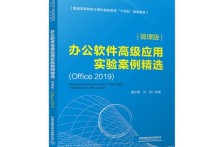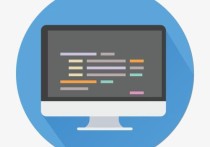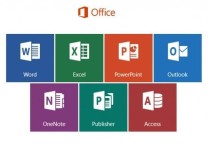轻松掌握Word表格:从下载到高级应用的完整指南
Word表格下载电脑版详细说明
1. 了解Word表格
Word表格是Microsoft Word软件中的一个功能,允许用户创建、编辑和管理表格数据。表格可以用于各种用途,如数据整理、报告制作、预算规划等。
2. 下载Microsoft Word电脑版
要使用Word表格功能,首先需要下载并安装Microsoft Word的电脑版。以下是详细步骤:
2.1 访问Microsoft官网
- 打开浏览器,访问Microsoft官网。
- 在首页或搜索栏中输入“Microsoft Word”进行搜索。
2.2 选择版本
- 在产品页面中,选择适合你操作系统的版本(Windows或Mac)。
- 如果你已经订阅了Microsoft 365,可以直接下载并安装。
2.3 下载与安装
- 点击“下载”按钮,下载安装程序。
- 运行安装程序,按照提示完成安装。
3. 创建和编辑Word表格
安装完成后,打开Microsoft Word,你可以按照以下步骤创建和编辑表格:
3.1 创建表格
- 打开Word文档,点击“插入”选项卡。
- 在“表格”组中,点击“表格”按钮,选择所需的行和列数,或者使用“插入表格”对话框自定义表格大小。
3.2 编辑表格
- 选中表格,使用“表格工具”选项卡中的各种功能进行编辑,如添加/删除行和列、合并单元格、调整列宽和行高等。
- 输入数据,使用“布局”选项卡中的功能进行数据排序、计算等操作。
4. 案例:使用Word表格制作预算表
假设你需要为公司制作一个年度预算表,以下是具体步骤:
4.1 创建表格
- 打开Word,插入一个12行5列的表格(12个月,5个预算项目)。
- 在第一行输入标题,如“月份”、“收入”、“支出”、“利润”、“备注”。
4.2 输入数据
- 在每个单元格中输入相应的数据,如每个月的收入、支出等。
- 使用公式功能计算利润(收入减去支出)。
4.3 格式化表格
- 使用“表格工具”中的“设计”选项卡,选择合适的表格样式。
- 调整字体、颜色、边框等,使表格更加美观和易读。
4.4 保存和分享
- 完成表格后,点击“文件”选项卡,选择“保存”或“另存为”,将文档保存到电脑。
- 可以通过电子邮件或云存储服务(如OneDrive)分享给同事或上级。
5. 总结
通过以上步骤,你可以轻松下载并安装Microsoft Word电脑版,并使用其强大的表格功能进行各种数据管理和文档制作。无论是简单的数据整理还是复杂的预算规划,Word表格都能满足你的需求。